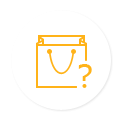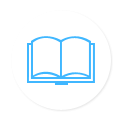無料!Windows10で動画をoggファイルに変換する方法

ご存知の通り、oggファイル(Ogg Vorbis)はコンテナで、ファイルサイズが小さくて、複数のコーデックを格納できます。汎用性が高いmp3と比べて、低ビットレートに強く(特にaoTuV)、音質が高いと評価されます。Oggファイルは完全無料で使え、PCゲームでよく利用されています。更に、現在VLC/ffplay/SoundPlayer Lilith/MPlayer/Winamp/などといったメディアプレーヤーではoggファイルを再生できます。
本文は、MP4/AVIなどの動画ファイルを音声形式oggに変換する方法を紹介していきます。